Amazon Prime Video’dan film izlemek oldukça pratik olsa da, çevrimdışı erişim her zaman ve her yerde kesintisiz bir deneyim sağlar. Peki, Amazon Prime’dan filmleri bilgisayarıma indirebilir miyim? Evet! Resmi uygulama, kullanıcıların filmleri akıllı telefonlara ve PC’lere (uygulama içinde) indirmelerine olanak tanırken, bazı kullanıcılar daha fazla esneklik tercih edebilir; örneğin, videoları farklı video ve ses formatlarında saklamak.Resmi Prime Video uygulamasını kullanmaktan Keeprix Video Downloader, BlueStacks ve SafeConverter gibi diğer uygulamaların kullanımına kadar, her birini sırayla ele alacak ve çevrimdışı izlemek için en uygun çözümü sunacağız.

Amazon Prime’dan Bilgisayarınıza Film İndirme
Bölüm 1: Amazon Prime Videolarını Bilgisayarıma İndirebilir miyim?
Amazon Prime içeriklerini bilgisayarınıza önbelleğe almak için Windows ve Mac için mevcut olan resmi Prime Video uygulamasını kullanabilirsiniz. Prime Video aboneleri, bu uygulama sayesinde bazı dizi bölümlerini ve filmleri çevrimdışı izlemek için önbelleğe alabilirler. Kullanımı son derece basittir—uygulamayı indirip yükleyin, giriş yapın ve izlemek istediğiniz içeriği önbelleğe alın.
Ancak, videoları farklı formatlarda indirmek ve süresiz olarak saklamak gibi daha fazla esneklik istiyorsanız, Keeprix Video Downloader, BlueStacks ve SafeConverter gibi tarayıcı dışı araçları kullanabilirsiniz. Sonraki bölümlerde, Amazon Prime videolarını bilgisayarınıza indirmenin en uygun yollarını ayrıntılı olarak ele alacağız.
Bölüm 2: Amazon Prime Filmleri Bilgisayara Nasıl İndirilir?
Yöntem 1: Resmi Uygulama ile Amazon Prime Filmleri İndirme
Amazon Prime Video, hem Windows hem de Mac için resmi bir uygulama sunar. Bu sayede, web sitesinden içerik indirerek çevrimdışı izleyebilirsiniz. Bu yöntem, Prime Video içeriklerini bilgisayara indirmenin en güvenilir ve en basit yoludur.
1. Prime Video Uygulamasını İndirin ve Kurun
- Windows kullanıcıları, Microsoft Store üzerinden Prime Video Windows uygulamasını indirebilir.
- Mac kullanıcıları, Mac App Store üzerinden Amazon Prime Video uygulamasını edinebilir.
Uygulamayı yükledikten sonra açın ve Amazon Prime hesap bilgilerinizle giriş yaparak içerik kütüphanesine erişin.
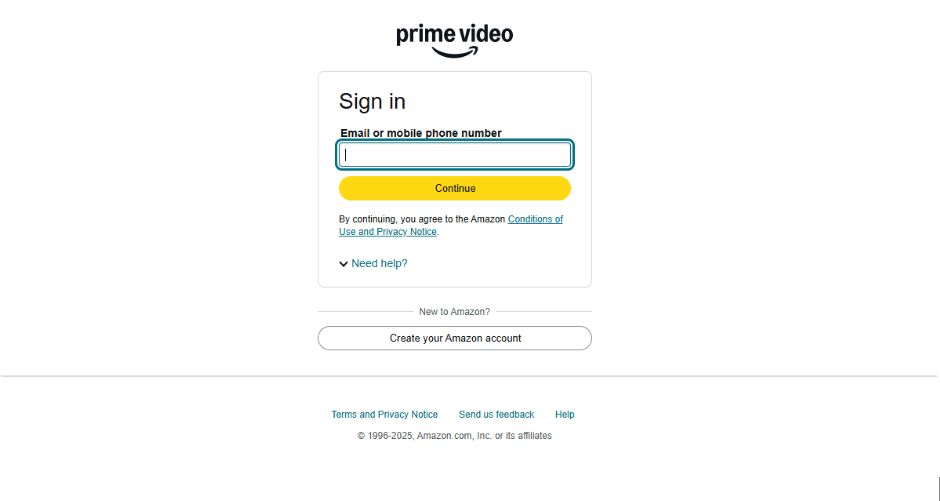
Prime Video uygulamasında oturum açın
2. Film veya Dizi Arayın
Arama çubuğunu kullanarak veya Prime Video kütüphanesine göz atarak indirmek istediğiniz içerikleri bulun.
3. İndirme Butonuna Tıklayın
Seçtiğiniz film veya dizi bölümü çevrimdışı izlemeye uygunsa, “İndir” simgesine tıklayın. İndirme işlemi başlayacak ve ilerlemeyi “İndirilenler” bölümünden takip edebilirsiniz.
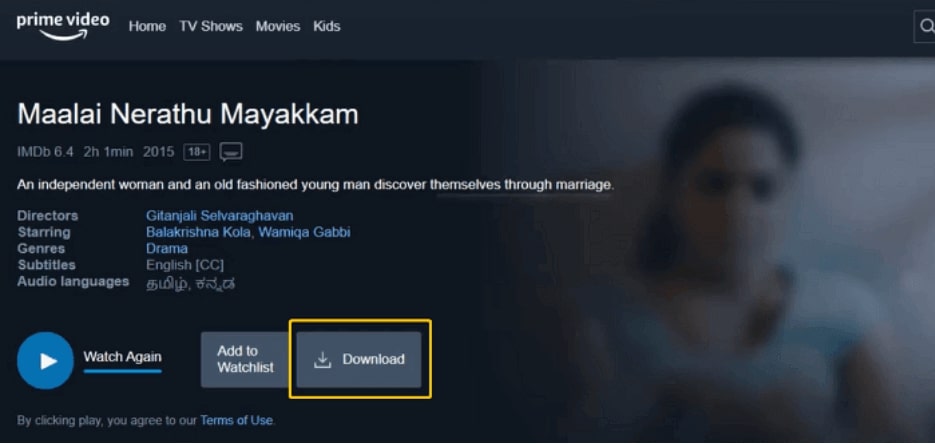
İndir Düğmesine Tıklayın
4. İndirilen İçeriğe Erişim
İndirme işlemi tamamlandıktan sonra, uygulamanın “İndirilenler” bölümüne giderek kaydettiğiniz filmleri çevrimdışı izleyebilirsiniz.
Prime veya Prime Video’ya dahil olan herhangi bir videoyu, içerik sayfasında yayınlayabilir ve tekrar yayınlayabilirsiniz. İndirilen videolar için genellikle 30 gün içinde izlemeye başlamanız gerekir. İzlemeye başladıktan sonra, içeriği 48 saat içinde tamamlamanız gerekir; aksi takdirde içerik süresi dolar.
Yöntem 2: Keeprix Video Downloader ile Amazon Prime Filmleri İndirme
İndirilen videolar üzerinde tam kontrol sahibi olmak istiyorsanız, hem macOS hem de Windows için en uygun çözüm Keeprix Video Downloader kullanmaktır. Prime Video’nun resmi uygulamasının aksine, Keeprix ile videoları farklı formatlarda indirebilir ve süresiz olarak saklayabilirsiniz.Keeprix, Amazon Prime’ın yanı sıra Netflix, Disney Plus ve Hulu gibi birçok yayın platformunu destekleyerek en sevdiğiniz içerikleri kaçırmamanıza yardımcı olur.
Keeprix, MP4, MKV ve diğer popüler video formatlarında indirme imkanı sunarak çeşitli medya oynatıcılarla uyumlu içerik kaydetmenizi sağlar. Ayrıca, HD ve 4K çözünürlüğü destekler, böylece videoların kalitesini korur. Orijinal ses parçaları ve altyazılarla birlikte indirme imkanı sunduğundan, çok dilli kullanıcılar için de ideal bir çözümdür.
Keeprix’i nasıl kullanacağınız aşağıda açıklanmıştır.
1. önce Keeprix’ı bilgisayarınıza kurun ve başlatın.
2. ‘Videoları indir’ bölümüne girin ve ‘Amazon Prime Video’yu seçin.
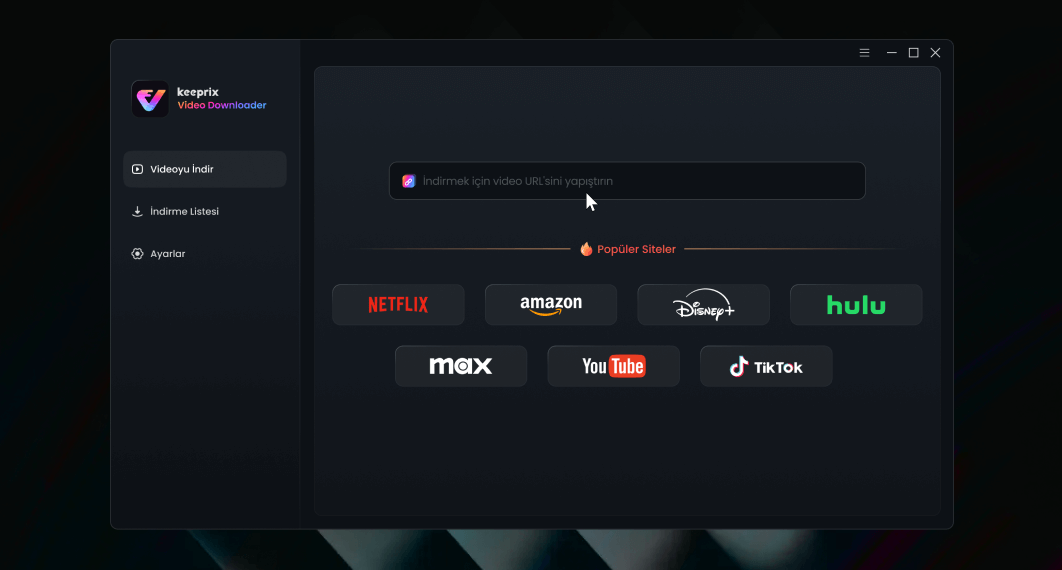
Mod seçme
3. Amazon Prime Video’ya girin, indirmek istediğiniz videoyu seçin ve indirme simgesine tıklayın.
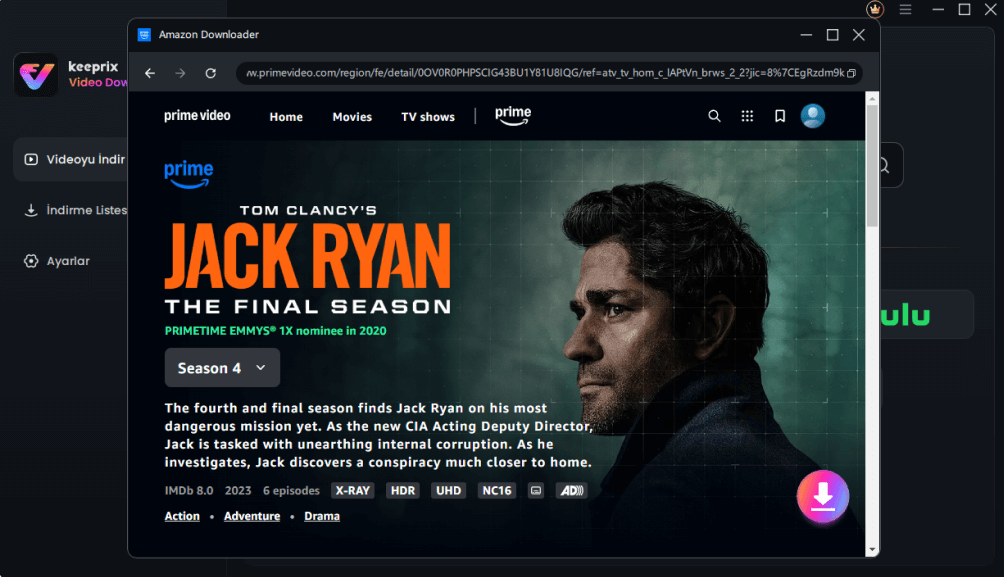
İndirmek istediğiniz çalışmayı seçin.
4. Hedefi ve diğer ayarları seçin, indirin ve indirme tamamlanana kadar bekleyin.
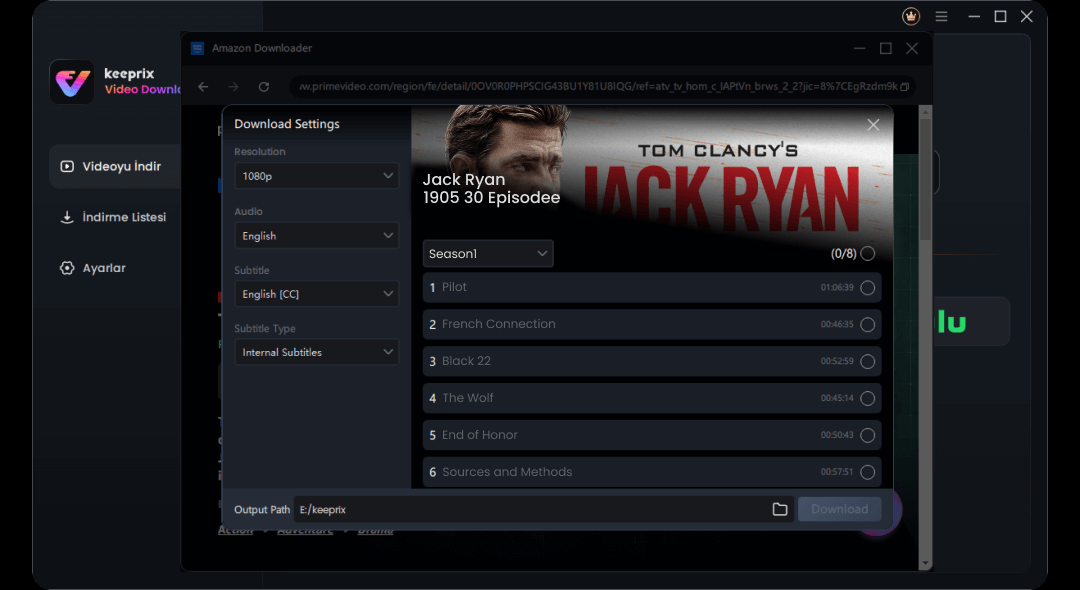
Ayarları seçin
Yöntem 3: BlueStacks ile Amazon Prime Filmleri İndirme
Amazon Prime videolarını bilgisayarınıza indirmenin bir diğer yolu BlueStacks kullanmaktır. BlueStacks, Android emülatörü olarak çalışarak, telefon uygulamalarını Windows ve Mac üzerinde kullanmanıza olanak tanır. Bu yöntemle, bilgisayarınıza Amazon Prime Video mobil uygulamasını yükleyebilir ve tıpkı bir Android telefon kullanıyormuş gibi içerik indirebilirsiniz.
Bu yöntem, mobil uygulama arayüzüne alışkın olanlar veya resmi Amazon Prime Video uygulamasına erişemeyenler için oldukça kullanışlıdır. Ancak, indirilen içerik uygulama içinde kilitli kalır ve diğer medya oynatıcılara aktarılamaz, bu yüzden dikkatli olmalısınız.
1. BlueStacks’i Yükleyin ve Google Play’i Kurun
BlueStacks’i resmi web sitesinden indirin ve bilgisayarınıza yükleyin.Google hesabınızla giriş yaparak Play Store’a erişim sağlayın.
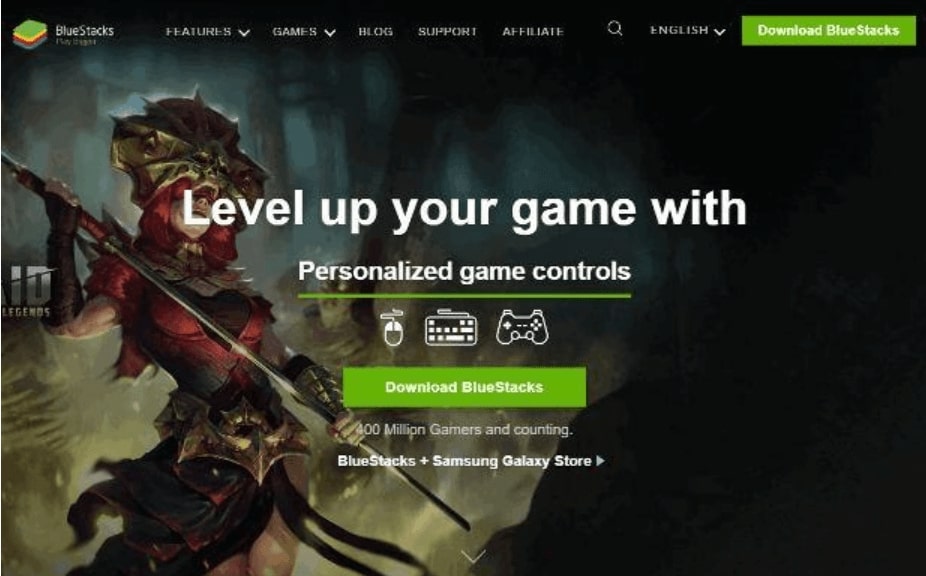
BlueStacks’i İndirin ve Google Hesabınızla Oturum Açın
2. Amazon Prime Video uygulamasını yükleyin
Play Store’da Amazon Prime Video uygulamasını arayın, indirin ve BlueStacks uygulamasına yükleyin.
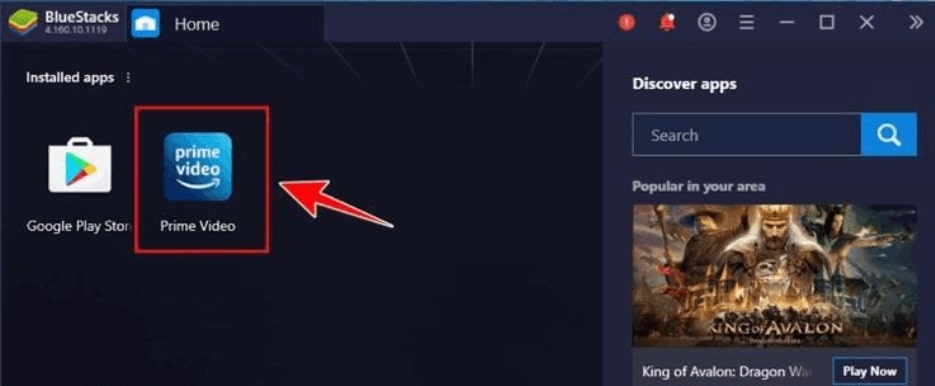
Prime Video’yu BlueStacks içinden indirin
3. Giriş Yapın ve Filmleri İndirin
Amazon Prime Video uygulamasını açın.Amazon hesabınızla giriş yapın.İndirmek istediğiniz filmi bulun ve “İndir” düğmesine dokunarak çevrimdışı izlemek için kaydedin.
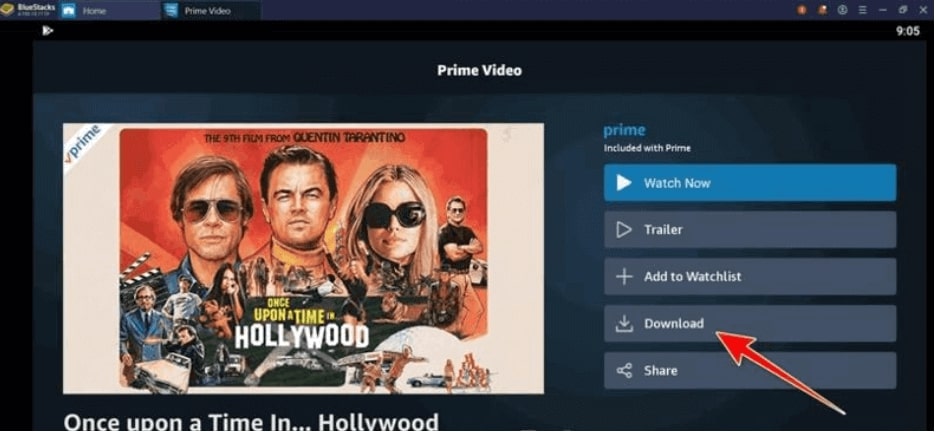
İstediğiniz Filmi İndirin
Yöntem 4: SafeConverter ile Amazon Prime Filmleri İndirme
SafeConverter, Amazon Prime filmlerini Windows veya Mac bilgisayarınıza indirmenin bir başka seçeneğidir. Bu araç, Amazon Prime’dan akış yapan videoları uyumlu bir formata dönüştürüp kaydetmenizi sağlar, böylece çevrimdışı izleyebilirsiniz. Resmi uygulamanın aksine, SafeConverter, filmleri farklı cihazlarda saklama ve oynatma konusunda daha fazla esneklik sunar.
1. SafeConverter Web Sitesini Ziyaret Edin
Tarayıcınızı açın ve SafeConverter’ın resmi web sitesine gidin.
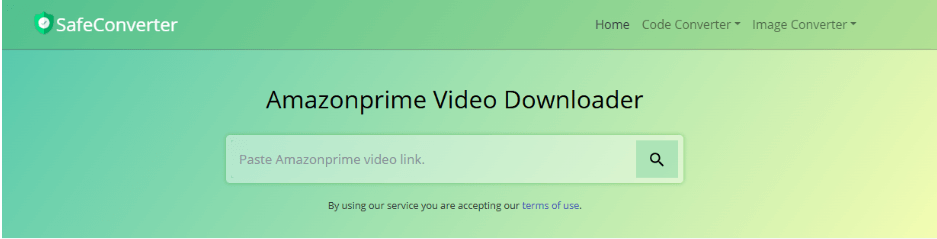
SafeConverter Web Sitesini Açın
2. Amazon Prime Video URL’sini Kopyalayın ve Yapıştırın
Amazon Prime Video’da izlemek istediğiniz filmi bulun, adres çubuğundan URL’yi kopyalayın ve SafeConverter ana sayfasındaki ilgili alana yapıştırın. Ardından, istediğiniz video formatını (MP4, MKV vb.) ve çözünürlüğü seçerek indirmeye başlayın.
3. Filmi İndirin
“İndir” düğmesine tıklayın, işlem tamamlanana kadar bekleyin ve filmi bilgisayarınıza kaydedin, böylece çevrimdışı izleyebilirsiniz.
Bölüm 3: Sıkça Sorulan Sorular
S1: Amazon Prime filmlerini dizüstü bilgisayara indirip çevrimdışı izleyebilir miyim?
Evet, Amazon Prime Video’nun resmi uygulaması ile Windows ve Mac bilgisayarınıza içerik indirip, indirdiğiniz filmleri uygulama içinde çevrimdışı izleyebilirsiniz. İndirme işlemini tamamladıktan sonra, izlemeye başlamak için 30 gün süreniz vardır ve izlemeye başladıktan sonra 48 saat içinde bitirmeniz gerekir.
S2: Amazon Prime’dan indirilen filmleri nasıl dışa aktarırım?
Amazon Prime Video’dan indirilen içerikler, şifrelenmiş olduğundan sadece Prime Video uygulamasında izlenebilir. Bu içerikleri doğrudan başka cihazlara aktaramazsınız. Ancak, Keeprix Video Downloader gibi üçüncü taraf araçlar, Amazon Prime filmlerini taşınabilir formatlarda kaydetme çözümü sunabilir .
Bölüm 4: Sonuç
Amazon Prime’ı bilgisayara kurabilir miyim? Evet, Amazon Prime’ı bilgisayara kurmanın birkaç farklı yolu vardır. Resmi Amazon Prime uygulaması, Amazon Prime filmlerini bilgisayara indirmenin en güvenilir yoludur. Ekstra rahatlık için BlueStacks, SafeConverter gibi uygulamalar ve diğer üçüncü taraf araçlar da mevcuttur.
Kesintisiz ve kaliteli bir indirme deneyimi isteyen kullanıcılar için, Keeprix Video Downloader harika bir seçenek olacaktır. Hem Windows hem de Mac için desteklenerek, Amazon Prime videolarını rahatça indirmenizi sağlar.



